Så här tar du bort en post från ditt Instagram-konto

Det finns många anledningar att du kanske vill ta bort ett inlägg från ditt Instagram-konto. Kanske är det ett gammalt foto som inte passar in med alla de fantastiska bilderna du har skickat nyligen. Kanske har en vän bett dig att ta bort det för att de slår en otroligt vacker ställning, eller kanske fick det inte tillräckligt med. Oavsett orsaken, så gör du det här.
RELATED: Så här tar du bättre Instagram-bilder
Öppna fotot du vill radera i Instagram-appen och tryck på de tre punkterna i övre högra hörnet . Obs, du kan bara ta bort dina egna bilder.
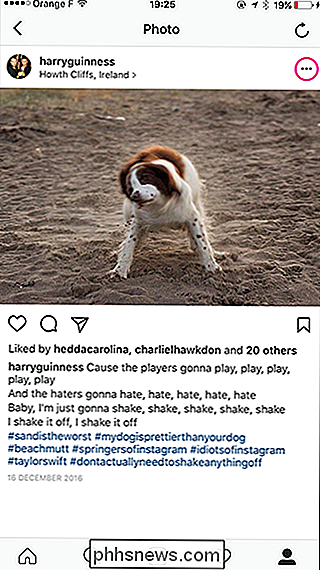
Klicka sedan på Ta bort och bekräfta det genom att trycka på Ta bort igen.
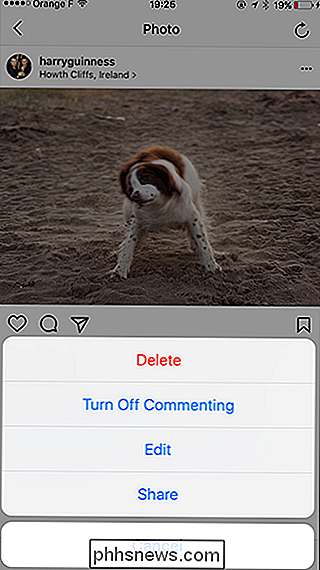
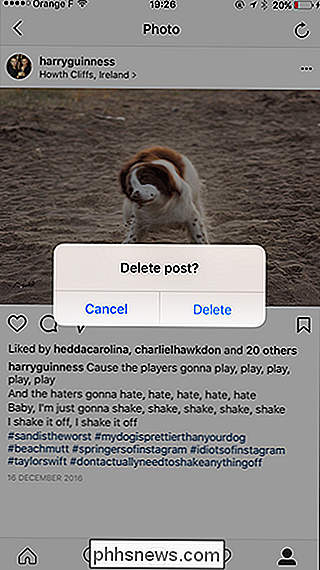
Och det är det. Inlägget raderas från ditt Instagram-konto.
Medan det är borta från ditt Instagram-flöde är det viktigt att komma ihåg att när någonting läggs på nätet finns det risk för att andra kan ha sparat en kopia. Det är väldigt lätt för människor att ta skärmdumpar på sina telefoner eller använda en app som Repost (iOS, Android) för att dela ditt ursprungliga inlägg i deras flöde. Det är bäst att undvika att lägga ut något olagligt eller inkriminerande i första hand!

Köp aldrig $ 40 HDMI-kablar: De är inte bättre än de billiga
När det gäller att konfigurera ditt hemmediascenter, var det blygsamt TV med en ljudstång eller en 60 " 4K HDTV-monster med premium surround-ljud, plaska alla pengar du vill ha på TV: n och högtalarna, men spendera inte en dollar mer än vad som behövs på HDMI-kablar. RELATED: Så här aktiverar du HDMI-CEC på din TV och varför du bör HDMI-standarden har varit ute sedan 2002, och mycket har ändrats.

Så här inaktiverar du mikrofonen på din Netgear Arlo Pro-kamera
Arlo Pro-kameran spelar inte bara upp video när den upptäcker rörelse, men det kan också spela in ljud också. Om det inte är en funktion som du verkligen kommer att dra nytta av, här är hur du stänger av mikrofonen för att spara lite batteritid. Öppna Arlo-appen och tryck på fliken Inställningar i nederst till höger.



